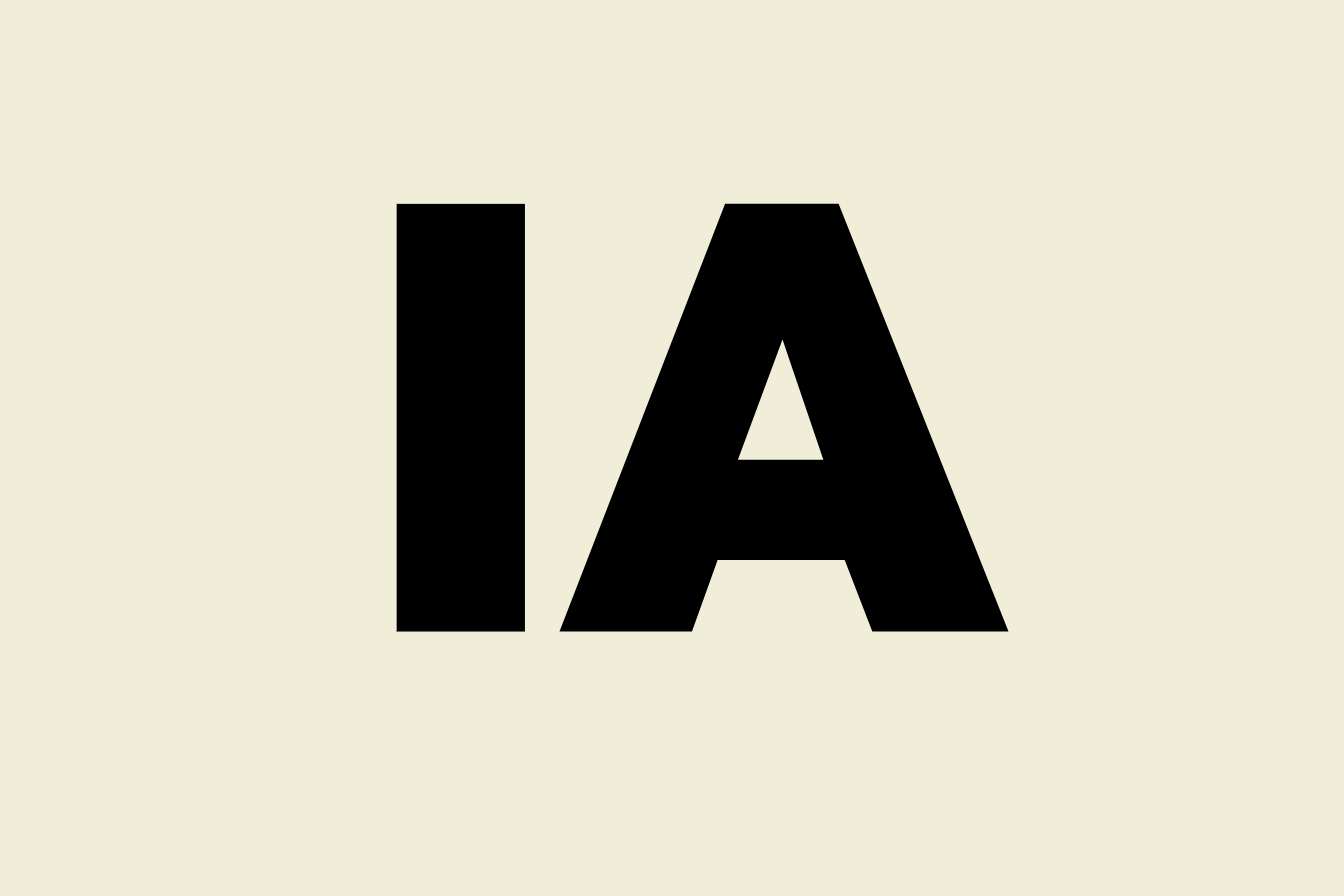如果您的 iPhone 上有許多重複的聯絡人,可以輕鬆快速地合併它們。這需要擁有 Mac 並使用聯絡人應用程式。
當您需要在不同裝置之間同步資料時,iCloud 會非常有用蘋果但從長遠來看,有時這可能會使所有這些虛擬空間,特別是為聯絡人保留的虛擬空間或多或少變得支離破碎。由於 iCloud 中的錯誤,您的通訊錄中可能累積了一系列重複。這些重複的聯絡人不會佔用太多儲存空間,但它們的存在可能會很煩人。然而,有一個小技巧可以一勞永逸地清理你的聯絡人。您終於可以告別重複、三次或更多聯絡人。
對於 iPhone 用戶來說,處理可能相當複雜,因為 iOS 不允許您像刪除電子郵件那樣手動刪除聯絡人。相反,打開聯絡人卡片,點擊“編輯”,然後滾動到底部以點擊“刪除聯絡人”。而且讓操作更加繁瑣的是,之後還必須確認刪除。當您有數十個聯絡人需要刪除並且還必須滾動瀏覽整個清單時,這真是太糟糕了。
如果您有 Mac 計算機,則可以大大加快該過程。聯絡人應用程式中有一項功能可以自動尋找並合併重複的聯絡人。這是該怎麼做。
- 確保您的 iCloud 聯絡人已同步至您的 Mac。為此,請點擊螢幕左上角的 Apple 徽標,然後點擊“系統偏好設定”,並確保選取“聯絡人”應用領域在這台 Mac 上使用 iCloud。然後您可以退出首選項。
- 開啟 Mac 上的「通訊錄」應用程式。如果找不到,請按 Cmd+空間啟動 Spotlight 搜尋或點擊螢幕右上角的放大鏡圖示。
- 在「通訊錄」應用程式中,您將看到您隨著時間的推移收集並在裝置之間同步的所有姓名、電話號碼和地址。若要將所有重複的聯絡人一次分組在一起,請轉到螢幕頂部,按一下“檔案”,然後按一下“尋找重複”。
- 片刻之後,Apple 會告訴您您擁有多少個副本,並為您提供合併它們的選項。此彈出視窗還有一個複選框,詢問您是否要合併姓名相似但資訊不同的聯絡人,例如一個聯絡人擁有電子郵件地址,另一個聯絡人擁有電話號碼。如果您想要這樣的行為,請在點擊右側的藍色合併按鈕之前選取該方塊。然後應用程式會處理所有事情。
重要的精度。如果您有兩個同名的不同聯絡人,並且您按照以下步驟操作,則這兩個號碼都會新增至保留的一個聯絡人。為了避免合併真正不同的聯絡人,請前往每個聯絡人的文件並輸入一個元素來區分它們。
一切完成後,您的 iPhone 聯絡人清單應該會更乾淨。您無需花費漫長的幾分鐘甚至幾個小時,只需點擊幾下即可。